首先将文件夹所有者更改为当前管理员账户并应用到子项目,若无效则使用命令行工具takeown和icacls获取所有权并授予权限,随后手动添加当前用户完全控制权限,必要时可临时禁用UAC或在安全模式下操作以排除干扰。
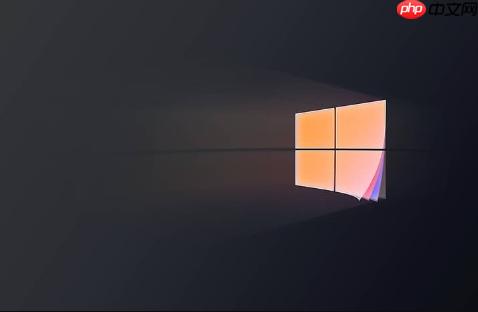
如果您尝试访问或修改某个文件夹的内容,但系统弹出“无法枚举容器中的对象 访问被拒绝”的错误提示,则可能是由于当前账户缺乏足够的权限或所有者信息配置不当。以下是针对此问题的多种排查与解决方法。
本文运行环境:Dell XPS 13,Windows 10 专业版。
当您不是目标文件夹或其子对象的所有者时,即使拥有管理员身份也可能无法进行操作。通过将所有者更改为当前管理员账户,并应用到所有子项目,可有效解除访问限制。
1、右键点击出现问题的文件夹,选择【属性】。
2、切换至【安全】选项卡,点击底部的【高级】按钮。
3、在“所有者”右侧点击【更改】。
4、在“输入要选择的对象名称”框中输入当前管理员用户名或Administrators,点击【检查名称】后确认。
5、勾选“替换子容器和对象的所有者”,然后点击【确定】完成所有权转移。
使用系统内置命令行工具可以绕过图形界面的权限拦截,直接对深层目录执行所有权获取和权限分配操作,适用于图形界面方法失效的情况。
1、以管理员身份打开【命令提示符】(可在开始菜单搜索cmd,右键选择“以管理员身份运行”)。
2、输入以下命令获取文件夹所有权:takeown /f "目标文件夹路径" /r /d y,将“目标文件夹路径”替换为实际路径。
3、接着执行权限授予命令:icacls "目标文件夹路径" /grant Administrators:F /t,赋予管理员完全控制权限。
即使更改了所有者,若权限条目中未明确包含当前用户的完全控制权限,仍可能触发访问拒绝。需手动添加用户并设置正确权限。
1、进入文件夹【属性】→【安全】→【高级】界面。
2、点击【添加】按钮,在新窗口中点击【选择主体】。
3、输入Everyone或当前用户名,点击【检查名称】后确认。
4、在基本权限中勾选【完全控制】,点击【确定】保存设置。
用户帐户控制(UAC)可能会阻止某些高权限操作的执行,临时禁用UAC有助于排除其干扰,完成关键权限修改。
1、按下 Win + R 键,输入gpedit.msc并回车,打开本地组策略编辑器。
2、导航至【计算机配置】→【Windows 设置】→【安全设置】→【本地策略】→【安全选项】。
3、找到【用户帐户控制:以管理员批准模式运行所有管理员】,双击将其设置为【已禁用】。
4、重启计算机后尝试再次访问或删除目标文件夹。
安全模式仅加载最基本的驱动和服务,能够减少第三方程序或服务对文件系统的锁定与权限干预,提高权限修改成功率。
1、重启电脑,在启动过程中连续按F8或通过系统恢复选项进入高级启动。
2、选择【疑难解答】→【高级选项】→【启动设置】,重启后按4或F4进入安全模式。
3、登录管理员账户,重复上述任一权限修改步骤尝试解决问题。
以上就是windows10如何解决“无法枚举容器中的对象 访问被拒绝”_windows10权限访问故障排查方法的详细内容,更多请关注php中文网其它相关文章!

Windows激活工具是正版认证的激活工具,永久激活,一键解决windows许可证即将过期。可激活win7系统、win8.1系统、win10系统、win11系统。下载后先看完视频激活教程,再进行操作,100%激活成功。




Copyright 2014-2025 https://www.php.cn/ All Rights Reserved | php.cn | 湘ICP备2023035733号